HostEase设置附加域教程
HostEase(Basic和Business主机方案)支持附加域名功能,附加域可让访问者通过在浏览器中键入附加的域名来访问你站点的子目录,这样就不需要购买新的空间,直接用附加域(addon domain)功能就可以在该空间中建立新的网站,下面和大家说说添加域名的具体过程:
1、首先登陆HostEase主机的cPanel面板,然后在域名菜单栏中选择”附加域”选项,如下图所示:
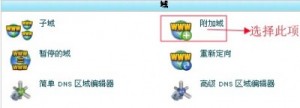
2、选择后进入域名的设置页面,这里我们需要填写绑定的域名、绑定的子目录以及FTP登陆用户名和密码等信息,具体设置信息如下图所示:
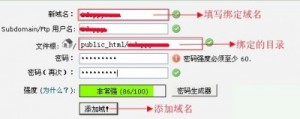
3、设置好后单击上图中的添加域按钮,如果绑定成功可以在附件域列表中查看刚刚添加的域名,这里需要说明一点,如果绑定之前没有建好文件目录,那么系统会自动生成一个以你绑定域名为名的文件夹。
4、如果绑定域名时出现与下图类似的出错信息,请在绑定域名前修改域名的NS解析,确保域名的NS使用的是HostEase主机所提供的NS,而不是你自己的域名商的NS:
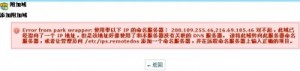
备注:以上就是设置附加域的过程,当然如果不想按照上述方法来添加域名,我们也可以直接做域名A记录解析到该空间上,然后联系客服帮你添加。这样我们就可以成功的在HostEase空间上添加域名了,如果想了解更多HostEase主机知识可以访问美国主机侦探论坛。
